- May -akda Abigail Brown [email protected].
- Public 2023-12-17 07:03.
- Huling binago 2025-01-24 12:27.
Ang hindi makapag-log in sa isang Yahoo Mail account ay maaaring nakakadismaya, ngunit karamihan sa mga isyu ay may madaling pag-aayos. Dito, tinitingnan namin ang ilang hakbang na maaari mong gawin upang malutas ang iyong mga isyu sa pag-log in.
Posibleng Dahilan ng Mga Problema sa Pag-login sa Yahoo Mail
Ang mga problema sa pag-log in ay maaaring magmula sa iba't ibang source, mula sa user side at sa platform. Kung hindi ka makapag-sign in sa iyong email account, posibleng hindi gumagana ang serbisyo o nagkamali ka sa iyong impormasyon sa pag-log in.
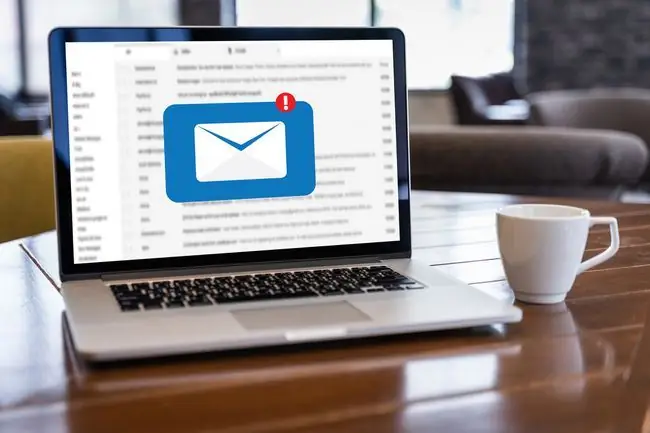
Paano Ayusin ang Mga Problema sa Pag-login sa Yahoo Mail
Para makatulong sa pag-diagnose kung ano ang pumipigil sa iyo sa pag-access sa Yahoo, subukan ang mga diskarteng ito.
- Suriin ang katayuan ng Yahoo Mail. Kung down ito, walang makakapag-sign in kahit saan, at malamang na may nag-ulat nito sa isang site gaya ng Is It Down Right Now. Gayundin, suriin o makipag-ugnayan sa @YahooMail sa Twitter upang makita kung may ibang nag-ulat ng problema. Kung ang Yahoo Mail ay down, maghintay at bumalik hanggang sa magbago ang status.
-
Tingnan kung hindi naka-on ang Caps Lock. Ang mga password ng Yahoo ay case-sensitive, kaya kung ang Caps Lock ay naka-on, anuman ang iyong i-type ay hindi gagana. Kung ito ay naka-on, i-off ito at mag-log in muli.
Yahoo ay nagpapakita ng isang emblem sa field ng password na nagpapakita kung ang Caps Lock mode ay aktibo.
- Mag-log in sa pamamagitan ng page na tukoy sa email. Gawin ito kapag may problema ang pangunahing Yahoo login site. Kung hindi ka makapag-log in gamit ang page na partikular sa email, mag-log in sa pangunahing site ng Yahoo.com.
- Kumpirmahin na tama ang iyong password. Kung manu-mano mong ilalagay ang iyong password sa tuwing magsa-sign in ka sa Yahoo, maaari kang gumagawa ng mga typo. Piliin ang icon na eye-shaped sa field ng password para makita kung ano ang tina-type mo.
- I-reset ang iyong password. Magsimula kung wala sa mga password na naaalala mo ang gumagana.
- Umalis at i-restart ang browser. Ang pag-off at pag-back on nito ay isang meme sa puntong ito, ngunit maaari itong makinabang sa pag-reboot kung matagal mo na itong hindi nagagawa.
-
I-clear ang cookies ng browser o i-clear ang cache. Minsan, ang mga snippet ng impormasyong naipon at ibinahagi mo habang nagba-browse sa web ay maaaring makaapekto sa functionality ng browser.
-
Sumubok ng ibang browser. Ang mga programa ay hindi kinakailangang pangasiwaan ang pagbubukas ng parehong site sa parehong paraan. Maaaring gumawa ang Yahoo ng ilang pagbabago sa likod ng mga eksena na ginagawang mas mahusay itong gumana sa ilang browser kaysa sa iba.
Pag-restart ng browser, pag-clear sa cache at cookies, at pagsubok ng bagong program ay karaniwang mga pag-aayos kung makatagpo ka ng Pansamantalang error sa site ng Yahoo. Ang mga mensaheng ito ay karaniwang may kasamang numero (halimbawa, Pansamantalang Error 8). Gayunpaman, ang mga ito ay karaniwang tumuturo sa hindi pagkakatugma ng browser o isang isyu sa data. Kung makakakuha ka ng isa sa mga mensahe ng error na ito, ang tatlong pag-aayos na ito ay dapat gumana halos lahat ng oras.
-
Paganahin (o huwag paganahin) ang iyong Yahoo Account Key. Hinahayaan ka ng tampok na Account Key na pahintulutan ang isang Yahoo sign-in sa iyong telepono sa halip na maglagay ng password. Kung ang iyong password ay hindi gumagana sa web, i-activate ang isang key upang i-bypass ito. Kung nagkakaproblema ka sa paggana ng kahilingan sa telepono, i-off ito at tingnan kung gumagana ang iyong password.






